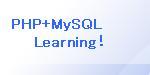| |
変更箇所 |
内 容 |
| 1 |
output_buffering = On |
出力バッファリングを有効 |
| 2 |
output_handler = mb_output_handler |
|
| 3 |
default_charset = "Shift-JIS" |
Shift-JISに変更 |
| 4 |
include_path = ".;c:\php\includes;c:\FPDF;c:\FPDF\font" |
コメントアウトしPHPのインクルードフォルダとFPDFのフォルダを定義 |
| 5 |
doc_root = "c:\Program Files\Apache Group\Apache2\htdocs" |
フォルダ指定 |
| 6 |
extension=php_mbstring.dll |
コメントアウト |
| 7 |
extension=php_mysqli.dll |
新規行追加 |
| 8 |
mbstring.language = Japanese |
コメントアウト |
| 9 |
mbstring.internal_encoding = SJIS |
SJISに変更 |
| 10 |
mbstring.http_input = auto |
コメントアウト |
| 11 |
mbstring.http_output = SJIS |
コメントアウト |
| 12 |
mbstring.encoding_translation = On |
Onに変更 |
| 13 |
mbstring.detect_order = auto |
コメントアウト |
| 14 |
mbstring.substitute_character = none |
コメントアウト |
| 15 |
extension_dir = "c:\php\ext" |
フォルダの変更 |